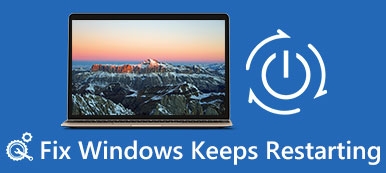Photo Stream er en praktisk funktion på iPhone og iPad, der kan synkronisere op til 1000-fotos taget inden for 30-dage til iCloud og andre Apple-enheder, som f.eks. IDevice, MacBook, Apple TV osv. Men nogle klagede over, at Photo Stream ikke synkroniserede og holder op med at arbejde på deres enheder.

Helt ærligt, Photo Stream-funktionen er cool. For at hjælpe dig med at nyde denne seje idé glat, vil vi vise dig, hvordan du løser problemet. Photo Stream synkroniseres ikke på din iPhone eller iPad under forskellige situationer.
- Tip 1: Kontroller, om Min fotostream er aktiveret for at rette Photo Stream ikke synkroniserende problem
- Tip 2: Luk kameraets app for at rette Photo Stream ikke synkroniserende problem
- Tip 3: Oplad din iOS-enhed for at rette Photo Stream ikke synkroniserende problem
- Tip 4: Sluk Wi-Fi og genforbind det for at rette Photo Stream ikke synkroniserende problem
- Tip 5: Genstart iPhone for at rette Photo Stream ikke synkroniserende problem
- Anbefal: Løs Photo Stream, der ikke synkroniseres ved hjælp af iOS System Recovery
Tip 1: Kontrollér, om Min Photo Stream er aktiveret for at rette Photo Stream ikke synkroniserende problem
Når du konfronterer det ikke-synkroniserede problem med My Photo Stream, skal du først kontrollere, om du har aktiveret denne funktion. Nogle gange kan folk deaktivere My Photo Stream-funktionen ved et uheld.
Der er to måder at tænde for My Photo Stream på:
1. Åbn appen "Indstillinger" fra startskærmen, tryk på [dit navn], og find "iCloud"> "Fotos". Her kan du se funktionen "Upload til min billedstrøm". Hvis den er deaktiveret, skal du sætte kontakten i ON-position. Ellers kan du slå den fra og tænde igen.
2. Et andet sted at indstille Photo Stream-funktionen er "Indstillinger"> "Fotos og kamera".
Den største fordel ved Photo Stream kan ikke regne med iCloud-opbevaring, men understøtter kun JPEG-, TIFF-, PNG- og RAW-fotos. Hvis du vil streame andre billedformater, kan Photo Stream ikke opfylde dine krav, du bør prøve iCloud Photo Library. Plus, Photo Stream kan kun gemme billederne i 30-dage. Efter det, Dine fotos slettes fra iCloud.

Tip 2: Luk kameraets app for at rette Photo Stream ikke synkroniserende problem
Der er en hemmelighed bag funktionen Photo Stream: Hvis kameraprogrammet er aktiveret, kan Photo Stream ikke synkronisere, ske. Apple har aldrig forklaret, hvorfor de to har konflikt. Plus, selvom Camera-appen kører i baggrunden, fungerer Photo Stream ikke overhovedet. Den eneste måde at løse problemet under en sådan situation på er at afslutte din Kamera-app i App Switcher.
På iPhone X / 8 / 8 Plus / 7 / 7 Plus skiftes du fra bunden af skærmen til midten og holder til, indtil App Switcher åbnes. Stryg til venstre og højre for at søge kameraprogrammet, og træk det derefter opad for at afslutte det helt.
For iPhone 6 eller tidligere og iPad skal du dobbeltklikke på den runde "Hjem" -knap for at åbne App Switcher, så kan du lukke Camera-appen fra baggrunden.
Når du har afbrudt kamera-appen, skal du prøve Min fotostream igen for at teste, om den fungerer normalt.

Tip 3: Oplad din iOS-enhed for at rette Photo Stream ikke synkroniserende problem
Som standard fungerer de fleste iOS-funktioner uden problemer, når batteriet har mindst 20% kapacitet. Hvis din enhed har lav strøm, vil Photo Stream ikke synkronisere problemet ske.
For at se dit batteri i procent skal du gå til "Indstillinger"> "Batteri" og flytte kontakten til ON-position. Derefter kan du kontrollere, hvor meget batteri der er tilbage i øverste højre hjørne af skærmen.
Hvis der ikke er nok batteri, skal du tilslutte din iDevice til strømkilden ved hjælp af Lynkabel. Efter opladningen skal du teste funktionen My Photo Stream igen.

Tip 4: Sluk Wi-Fi og genforbind det for at rette Photo Stream ikke synkroniserende problem
Photo Stream-funktionen er baseret på trådløs forbindelse, så det fungerer kun, når din iDevice forbinder til et Wi-Fi-netværk. Hvis der er noget galt på dit Wi-Fi-netværk, vil du støde på problemet Photo Stream ikke synkroniseres. Heldigvis kan genopkobling af internettet reparere det simpelthen.
Trin 1. Start appen "Indstillinger" på din iPhone eller iPad, gå til "Wi-Fi" og berør dit Wi-Fi-netværk på listen.
Trin 2. Tryk på "Glem dette netværk" for at fjerne netværket.
Trin 3. Tilbage til Wi-Fi-skærmen, vælg dit Wi-Fi-netværk og indtast adgangskoden for at oprette forbindelse igen.
Denne gang kan dine fotos synkroniseres til iCloud via funktionen My Photo Stream.
Bemærk: For at forbedre internetforbindelsen skal du hellere placere din iDevice tæt på routeren, når du synkroniserer fotos med iCloud ved hjælp af Photo Stream. Og du kan prøve at genstarte din router for at forbedre Wi-Fi-signalet.

Tip 5: Genstart iPhone for at rette Photo Stream ikke synkroniserende problem
Genstart er i stand til at løse nogle almindelige problemer på iDevice, ligesom Photo Stream ikke synkroniserer, selv om det er meget enkelt.
Trin 1. Tryk på "Power" -knappen øverst eller på siden af din iDevice et stykke tid for at aktivere slukningsskærmen.
Trin 2. Flyt skyderen til højre og sluk for din enhed.
Trin 3. Vent i mindst 20 sekunder. Tænd den igen ved at trykke på tænd / sluk-knappen igen.
Prøv funktionen My Photo Stream igen for at finde ud af, om det virker nu.

Anbefale: Fix Photo Stream, der ikke synkroniseres ved hjælp af iOS System Recovery
Apeaksoft iOS System Recovery er en enkel måde at forskellige problemer på, såsom:
- Diagnostiser hvilke softwarefejl, der forårsager, at Photo Stream ikke synkroniseres.
- Løs en række iOS-problemer i Recovery-tilstand og DFU-tilstand.
- Beskyt aktuelle data på din enhed under fejlfinding.
- Understøtter alle iOS-enheder, inklusive iPhone 15/14/13/12/11/10/X/8 eller tidligere, iPad Pro/Mini/Air, iPod Touch osv.
- Kompatibel med Windows 11/10/8/8.1/7/XP og macOS.
Kort sagt er det den nemmeste måde at slippe af med Photo Stream, der ikke fungerer normalt.
Sådan repareres Photo Stream, der ikke synkroniseres med iOS System Recovery
Trin 1. Slut iDevice til iOS System Recovery
Download og installer det bedste iOS-fejlfindingsværktøj på din computer. Tilslut din iDevice til din computer via Lynkabel og start programmet; det registrerer din enhed automatisk.

Trin 2. Start din iDevice til DFU-tilstand
Klik på "Start" til på hjemmegrænsefladen for at fortsætte. Tryk på knappen "Spørgsmål" på det øverste bånd, og følg derefter guiden for at sætte din iDevice til DFU-tilstand.

Trin 3. Fix Photo Stream synkroniseres ikke med et klik
Udfyld informationsvinduet i henhold til din enhedsmodel, tryk på knappen "Download" "for at få firmware og start derefter fejlfinding på din enhed.

Konklusion
I denne vejledning har vi talt om, hvordan du løser problemet, at Photo Stream ikke synkroniserer. I dag har vi været vant til at kommunikere med andre ved hjælp af fotos og billeder. Apple introducerede Photo Stream-funktionen for at indhente sådanne tendenser og tilbyde bedre oplevelser. Det er imidlertid irriterende, når Photo Stream holder op med at virke. Vi håber, at vores vejledninger og forslag ovenfor kan hjælpe dig med at rette op på dette problem og dele billeder som normalt.